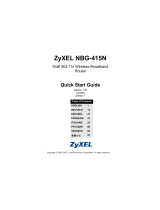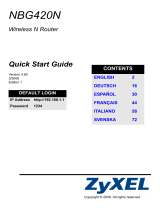La page est en cours de chargement...

FRANÇAIS
73
Présentation
Le NBG-417N est un routeur sans fil vous permettant :
• D’installer un réseau câblé à l'aide du commutateur
intégré.
• D’installer un réseau sans fil avec WPS sécurisé.
• De protéger les deux réseaux avec le pare feu.
Ce guide de mise en route rapide vous indique
comment installer un réseau (A) câblé et sans fil avec
votre NBG-417N et vous connecter à Internet à l'aide
d'un périphérique tel qu'un modem câble ou DSL, ou un
routeur câble ou DSL (B).
A
B
FRANÇAIS

ENGLISH
74
Procédez comme suit lors de la première installation de
votre NBG-417N :
1. Connectez votre matériel, page 75
2. Lancez l'assistant, page 78
3. Installer un réseau sans fil manuellement ou avec
WPS, page 90
Consultez le guide de l'utilisateur sur le CD inclus pour
les détails sur toutes les fonctionnalités du NBG-417N.
Insérez le CD dans votre lecteur de CD-ROM, si aucun
écran n'apparaît, utilisez Windows Explorer (Poste de
travail) pour accéder au CD-ROM (habituellement
lecteur D) et recherchez le guide de l'utilisateur.

FRANÇAIS
75
Connecter votre matériel
3
4
2
1

ENGLISH
76
Procédez comme suit pour effectuer les connexions
matérielles lors de l'installation initiale.
1. Antennes :
Connectez chaque antenne à une prise d'antenne, en
vous assurant que les antennes sont correctement
vissées et dirigées vers le haut.
2. WAN :
A l'aide du câble Ethernet, reliez le port WAN de votre
NBG-417N au port Ethernet de l'appareil vous donnant
accès à Internet (par exemple, un routeur ou un
modem).
3. LAN (1~4) :
A l'aide du câble Ethernet fourni, connectez un port
LAN de votre NBG-417N au port Ethernet de votre
ordinateur.
4. ALIMENTATION :
Utilisez l'adaptateur d'alimentation du package pour
connecter la prise POWER (Alimentation) à une
source d'alimentation appropriée.

FRANÇAIS
77
Observez les LED (voyants)
Lorsque vous connectez l'alimentation, les LED
d'alimentation (), LAN (), WAN () et
WLAN/WPS ( ) s'allument si les connexions
correspondantes sont correctement effectuées.
Si les LED d'alimentation ( ), LAN ( ),
WAN () ou WLAN/WPS ( ) ne s'allument
pas, vérifiez vos connexions. Si le problème
persiste, débranchez le NBG-417N de sa source
d’alimentation, patientez quelques secondes et
rallumez-le.

ENGLISH
78
Lancez L'Assistant
Cette section vous montre comment utiliser l'ordinateur
connecté au NBG-417N pour ouvrir une session et
configurer vos paramètres sans fil.
Connectez-vous au NBG-417N à partir
de votre ordinateur
1. Lancez un navigateur web
(comme Internet Explorer).
Entrez l'adresse IP par défaut du
NBG-417N, http://192.168.1.1, et appuyez sur
[ENTER] (ENTRÉE).
2. La fenêtre Password
(Mot de passe)
s'affiche. Entrez le
mot de passe (1234
est la valeur par
défaut) et cliquez sur
Login (Ouvrir une
session).

FRANÇAIS
79
Si l’écran d’ouverture de session n’apparaît pas,
vérifiez que votre ordinateur est paramétré pour
recevoir dynamiquement une adresse IP. Si vous
n'avez toujours pas accès a l'Assistant, vérifiez
les paramètres de sécurité de votre navigateur
web. Pour plus d’informations, voir l’annexe
dans le guide de l’utilisateur.
3. Changez le mot de
passe et cliquez sur
Apply (Appliquer).
4. Cliquez sur Go to
Wizard setup (Aller à
installation de
l'assistant) pour la
première installation de
votre NBG-417N.

ENGLISH
80
5. Choisissez votre langue et
cliquez sur Next (Suivant).
Paramètres de réseau sans fil
Saisissez les informations d'accès à Internet
exactement telles qu'elles ont été fournies par votre
fournisseur d'accès à Internet (ISP) dans chaque
écran de l'assistant. Cliquez sur Next (Suivant) pour
continuer ou cliquez sur Back (Retour) pour retourner
à l’écran précédent. Les informations d'écran
actuelles seront perdues si vous cliquez sur Back
(Retour).
Configurez les paramètres de réseau sans fil sur votre
NBG-417N en suivant ces étapes.

FRANÇAIS
81
1. Cliquez sur Next (Suivant) pour continuer avec
l'assistant de connexion.
2. Cet écran
est
optionnel.
Cliquez
simplement
sur Next
(Suivant).

ENGLISH
82
1. Nom (SSID) : Entrez un nom descriptif pour votre
réseau sans fil.
2. Sécurité : Sélectionnez la meilleure sécurité
supportée par tous les périphériques sur votre
réseau sans fil. Le fait de sélectionner Extend
(Etendre) (WPA2-PSK avec clé personnalisée) offre
une meilleure sécurité que Extend (Etendre) (WPA-
PSK avec clé personnalisée). Si vous désirez ajouter
d'autres périphériques sans fil à votre réseau et qu'ils
ne sont pas compatibles WPA-PSK, vous devrez
choisir une autre solution de sécurité. Consultez votre
guide de l’utilisateur pour les informations concernant
les autres types de sécurité.
3. Sélection du canal : Sélectionnez un canal sans fil si
vous redoutez des interférences provenant d'autres
AP. Le NBG-417N et les périphériques sans fil de votre
réseau doivent utiliser le même canal.

FRANÇAIS
83
4. Notez le Name (Nom) (SSID), Security et Channel
Selection (Sécurité et sélection de canal). Ils vous
seront utile ultérieurement. En effet, le NBG-417N et
les périphériques du réseau doivent utiliser les mêmes
paramètres. Cliquez sur Next (Suivant).
5. Allez à la section Configurez les paramètres d'accès à
Internet si vous avez choisi None (Aucune) dans
l'écran précédent. Vous pouvez aussi noter la Pre-
Shared Key (clé prépartagée). Cliquez sur Next
(Suivant).
Configurez les paramètres d'accès à
Internet
Installer votre NBG-417N pour pouvoir accéder à Internet
en suivant ces étapes.

ENGLISH
84
Choisir un type de connexion
1. Patientez quelques minutes
pendant que l’assistant tente de
détecter le type de connexion que
vous avez souscrit à votre fournisseur d’accès
Internet (ISP). Si l’assistant détecte votre
connexion, alors cliquez sur Next (Suivant). Vous
pouvez également sélectionner votre type de
connexion dans la liste déroulante selon l’écran
suivant.

FRANÇAIS
85
2. Si votre ISP vous a fourni les paramètres d'accès à
Internet, tapez-les dans l'écran qui apparaît dans
votre Assistant. Autrement laissez les paramètres
par défaut et cliquez sur Next (Suivant) pour aller à
la section suivante.
• Contactez votre ISP si vous ne connaissez pas le type
de connexion à utiliser, ou quels paramètres
configurer.

ENGLISH
86
Définissez votre adresse IP WAN
Votre adresse IP vous permet d'envoyer et de recevoir
du trafic sur le réseau de la même manière qu'une
adresse postale vous permet d'envoyer et de recevoir
du courrier. Configurez les paramètres de votre
adresse IP ici afin de pouvoir communiquer avec les
autres périphériques sur votre WAN.
1. Si votre ISP ne vous a
pas attribué d’adresse
IP fixe, sélectionnez Get
automatically from ISP
(Obtenir
automatiquement de
l'ISP) et cliquez sur
Next (Suivant) pour aller à la section . Autrement, si
votre ISP vous a donné une adresse IP fixe,
sélectionnez Use fixed IP address provided by
your ISP (Utiliser l'adresse IP fixe fournie par votre
ISP). Cliquez sur Next (Suivant).
2. Dans l'écran qui apparaît tapez l'adresse IP WAN, et,
selon l'écran, le masque de sous-réseau de l'IP du
WAN et l'adresse IP de la passerelle qui sont
données par votre ISP.

FRANÇAIS
87
3. Si vous avez reçu des paramètres de serveur DNS,
tapez-les dans les champs. Sinon laissez les
paramètres par défaut et cliquez sur Next (Suivant).
Définissez l'adresse MAC WAN
Votre adresse MAC est comme un numéro d'ID qui
identifie de façon unique votre NBG-417N. Certains
ISP nécessitent l'authentification de l'adresse MAC.
Vous pouvez définir la manière dont l'adresse MAC
apparaît à votre ISP en sélectionnant l'une des options
suivantes dans l'écran.
• Sélectionnez Factory Default (Paramètres d'usine par
défaut) pour utiliser l'adresse MAC par défaut attribuée
en usine.

ENGLISH
88
• Sélectionnez Clone the computer's MAC Address
(Cloner l'adresse MAC de l'ordinateur) pour définir la
manière dont votre adresse MAC apparaît à votre ISP.
Tapez l'adresse IP d'un ordinateur sur votre LAN.
• Sélectionnez Set WAN MAC Address (Définir
l'adresse MAC WAN) pour utiliser une autre adresse
MAC.
Cliquez sur Next (Suivant).
Cliquez sur Finish (Terminer) dans l’écran ci-dessous
pour terminer l'installation par l'assistant.
• Si vous rencontrez des problèmes pour accéder à
Internet, suivez les instructions à l'écran.
Félicitations. Ouvrez un navigateur web, Internet
Explorer par exemple, pour visiter votre site web favori.

FRANÇAIS
89
Si vous n'arrivez pas à accéder à Internet quand
votre ordinateur est connecté à l’un des ports
LAN du NBG-417N, vérifiez vos connexions. Puis
éteignez le NBG-417N, patientez quelques
secondes et rallumez-le. Si cela ne fonctionne
pas, ouvrez à nouveau une session dans le
configurateur web et vérifiez si vous avez tapé
correctement toutes les informations. Voir le
guide de l'utilisateur pour plus de suggestions.
Vous êtes maintenant prêt à vous connecter à votre
NBG-417N et à accéder à Internet.

ENGLISH
90
Installer un réseau sans fil
Vous pouvez utiliser WPS (Wi-Fi Protected Setup) pour
ajouter des périphériques sans fil à votre réseau sans
fil. Tout les périphériques du réseau doivent supporter
la norme WPS.
Si vos périphériques sans fil
affichent le logo WPS comme
indiqué ci-dessous, allez à la
section Installer votre réseau sans fil
avec WPS pour utiliser WPS pour installer votre réseau
sans fil.
Si vos périphériques sans fil n'affichent pas le logo
WPS, allez à la section Installer manuellement un réseau
sans fil pour installer manuellement un réseau sans fil.
Installer votre réseau sans fil avec
WPS
Suivez ces étapes pour installer votre réseau sans fil à
l'aide de WPS.
1. Placez un périphérique WPS à portée du NBG-
417N.

FRANÇAIS
91
2. Appuyez sur le bouton WPS sur les deux
périphériques. L'ordre de pression des boutons n'a
pas d'importance. Vous devez appuyer sur le
second bouton dans les deux minutes qui suivent
l'appui sur le premier.
3. Votre NBG-417N a un bouton WPS situé sur son
boîtier, ainsi qu'un bouton WPS disponible dans le
configurateur web utilisé pour gérer le NBG-417N.
Les autres périphériques WPS doivent avoir au
moins un bouton WPS similaire.
2 minutes

ENGLISH
92
4. La LED WPS ( ) sur le NBG-417N clignote pendant
quelques secondes, puis reste allumée de façon
stable.
5. Vérifiez la bonne connexion de vos périphériques en
vous connectant à Internet via le nouveau
périphérique installé. Si vous pouvez faire cela,
alors votre connexion WPS a réussi.
6. Pour ajouter un autre périphérique WPS à votre
réseau sans fil, appuyez sur les boutons WPS sur
votre NBG-417N et votre périphérique WPS suivant.
Félicitations ! Vous êtes maintenant prêt à vous
connecter à Internet sans fil à l'aide de votre NBG-
417N.
/